Oglas
Jide Technology Corporation upravo je pala masivan treće ažuriranje Remix operativnog sustava (OS). Remix OS 3.0 korisnicima omogućuje instalaciju Androida na gotovo bilo koji hardver. Kao i Linux, Remix izvrsno radi na sporijem ili starijem hardveru. Ako vam otpada truljenje smeća, sada je pravo vrijeme da ga iskoristite.
Želim zahvaliti William Tocci Junior za izradu naporno detaljnog vodiča za ugradnju. Bez njegove informirane stručnosti, ovaj članak ne bi postojao.
Zahtjevi hardvera i softvera
Jide preporučuje sustav sa sljedećim specifikacijama:
- Dvo-jezgreni procesor od 2,0 GHz.
- 2 GB RAM-a.
- Prazan pogon za pohranu od 8 GB. (VAŽNO: Remix OS će izbrisati ciljni pogon za pohranu ako je instaliran.)
Remix OS možete pokrenuti na znatno slabijem sustavu, iako s kaznama performansi. Unatoč tome, moj 1 GHz AMD-ov sustav kabini pokreće svaku pojedinu aplikaciju koju sam isprobao s brzinom i fluidnošću. Evo snimke automobila sa sustavom Remix na kojem radim:

Kao i svi mobilni operativni sustavi, on uključuje GPS navigaciju putem Google Maps-a, mogućnosti reprodukcije medija i streaming glazbe - među mnogim drugim značajkama. Gotovo svaka aplikacija u Androidu može se pokrenuti i na Remixu.
Remix OS dolazi na 32-bitnoj i 64-bitnoj varijanti na stranici za preuzimanje tvrtke Jide. Prije nego što nastavite s bilo kojim preuzimanjem, saznajte koja vam je verzija potrebna. Ako ne znate razliku, 32-bitna verzija funkcionira na gotovo svim sustavima. Povrh toga možete preuzeti ili bujicu ili izravnu datoteku od hosting tvrtke. Od dva, preporučujem upotrebu bujice, što zahtijeva korištenje torrent klijenta (za detalje pogledajte dolje). Moj omiljeni klijent je QBittorrent qBittorrent - polirani, jednostavni i pouzdani BitTorrent klijent na različitim platformama Čitaj više .
Prije nastavka trebat će vam sljedeći softver i hardver:
- Remix OS 3.0 32-bitni (Preuzmi) ili 64-bitni (Preuzmi).
- Ovaj paket također sadrži alat koji instalira Remix OS na flash pogon.
- UNetbootin (preuzimanje datoteka, neobavezno).
- GParted (preuzimanje datoteka, neobavezno).
- torrent klijent 4+ najboljih BitTorrent klijenata kako biste maksimalno iskoristili svoja preuzimanjaBitTorrent je još uvijek pouzdan i prilično brz način za preuzimanje velikih datoteka. Možda nije najbolja metoda vani, ali ponekad je sigurna da je najlakša. Klijenti su dovoljno jasni i ... Čitaj više za preuzimanje Remix OS (izborno).
- formatiran USB pogon s najmanje 8 GB.
- Trenutak formatiran USB pogon s najmanje 512 MB ili CD / DVD (opcionalno).
- Računalo na koje treba instalirati Remix OS.
Zamišljanje GParted na USB ili CD / DVD (neobavezno)
Tvrdi diskovi s GParted dijelovima GParted Live CD: Brzi način uređivanja primarnih particija [Linux]Uredite particije izvan svog operativnog sustava. GParted Live CD je jednostavni Linux distrobus koji možete koristiti za promjenu veličine particija - ili brisanje pogona u cijelosti. Izgrađeno oko ... Čitaj više i destruktivan je tako da ćete izgubiti sve podatke koji nastanjuju ciljni pogon. Imajte na umu da vam nije potreban GParted za instaliranje Remix OS-a, ali to znatno olakšava postupak. Ako ciljni tvrdi disk pati od problema s formatiranjem ili particiranjem, Remix OS neće funkcionirati.
Sada kada ste upozoreni, evo kako implementirati GParted na USB pogon:
Umetnite flash pogon (najmanje 512 MB), DVD ili CD u računalo i pokrenite UNetbootin. Ova se datoteka nalazi unutar paketa koji sadrži Remix OS. Prvo morate raspakirati paket. Nakon što se UNetbootin učita, prvo provjerite radio gumb Diskimage. Drugi, kliknite na okvir s tri točke unutar nje i pronađite svoju sliku (koja je ISO datoteka koju morate raspakirati) od GParted. Treće, odaberite flash pogon koju ste upravo umetnuli Četvrta, odaberite U redu.
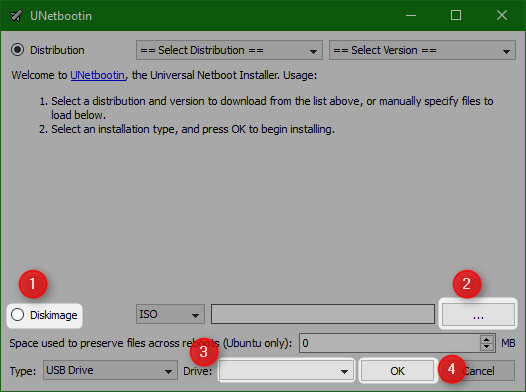
Imaging Remix OS 3.0 na USB pogonu ili DVD-u
Na isti način na koji ste zamislili GParted, upotrijebite Jide-ove promijenjen inačica UNetboointo za snimanje ISO-a Remix OS-a na pokretački pogon. Program se nalazi unutar istog paketa koji sadrži ISO datoteku Remix OS-a. Naziv datoteke je "Remix_OS_for_PC_Installation_Tool". Možete koristiti gore opisane korake. Jedina razlika između GParted i Remix OS-a je u tome što Remix OS-u treba USB pogon koji iznosi najmanje 8 GB. U službenim uputama Jidea spominje se da je potreban USB 3.0, ali pošto ćete instalirati Remix na tvrdi disk, to možete ignorirati.
Nakon raspakiranja datoteke i pokretanja programa, prvo, kliknite na Pregledaj. Drugi, odaberite USB pogon (ne tvrdi disk). Treće, odaberite ispravan flash pogon, ako ste umetnuli više USB flash diskova. Četvrto i posljednje, pritisnite OK.
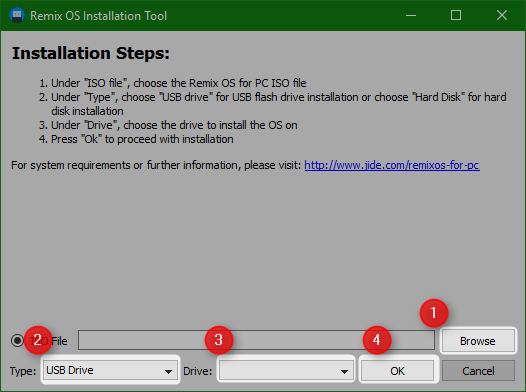
Jide pakira malo izmijenjenu verziju UNetbootina unutar zip datoteke koju ste preuzeli s njihove web stranice. Preporučam ovu upotrebu za prikaz Remixa na pogonu za pokretanje.
Koristite GParted za čišćenje ciljnog pogona (neobavezno)
Nakon što zamislite Gparted i Remix OS na pogonskim pogonima, umetnite GParted pogon u ciljni stroj i pokrenite svoje računalo. Prije nego što se potpuno digne, dodirnite ili tipku F10, F11 ili F12. Specifična pritisnuta tipka ovisi o vašem sustavu, ali većina sustava za pokretanje odabire F12 tipku. Možda nećete trebati ili onemogućiti Sigurno pokretanje u UEFI. Za one koji su samo upoznati s BIOS-om, evo kako pronaći ako imati BIOS ili UEFI Kako provjeriti koristi li vaše računalo UEFI ili BIOS firmverPonekad prilikom rješavanja problema morat ćete znati koristi li vaše računalo UEFI ili BIOS. Evo kako možete provjeriti s lakoćom. Čitaj više .
Nakon dugog procesa inicijalizacije, GParted prikazuje dva izbornika. Većina korisnika može ući u sve izbornike, ali u slučaju da želite obilazak, vodite sljedeće korake. Prvo, na izborniku Konfiguracija podataka konzole, pritisnite Enter.
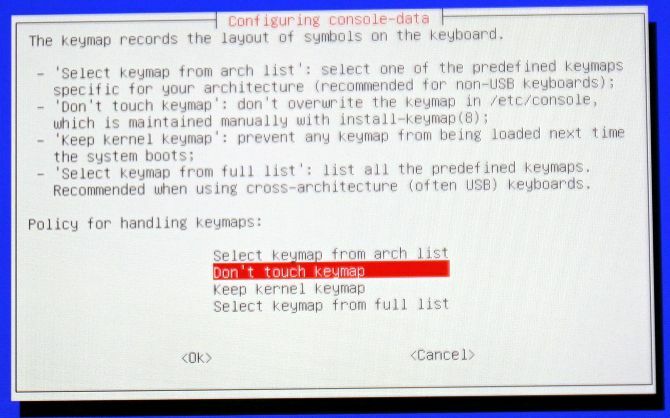
Drugo, na izborniku jezika tipkovne mape, pritisnite Enter ako ste američki govornik. U suprotnom, upišite broj koji je povezan s vašim materinjim jezikom i pritisnite tipku Enter.
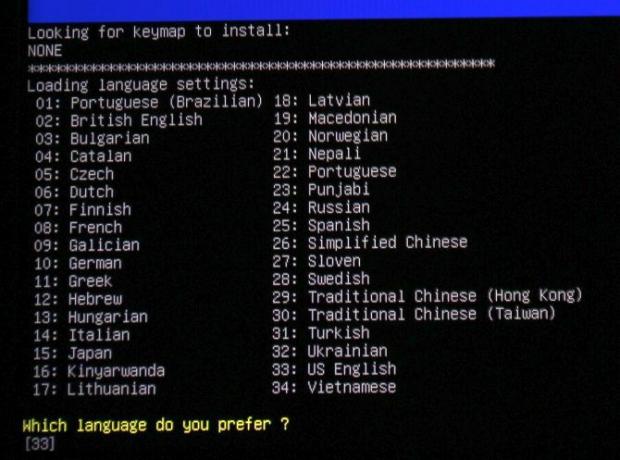
Nakon nekoliko zaslona za učitavanje, pojavit će se GParted sučelje. Trebali biste vidjeti sljedeći izbornik:
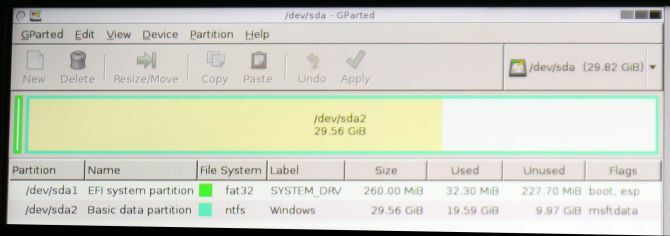
Ako na disku vidite bilo koje particije, trebate ih izbrisati. Prvi, desni klik na ulazu i odaberite Izbriši iz kontekstnog izbornika. Drugi, odaberite Primjeni iz opcija na vrhu GParted sučelja. Ako imate više tvrdih diskova, provjerite jeste li odabrali pravi. Ako to ne učinite, uništit ćete vaše podatke.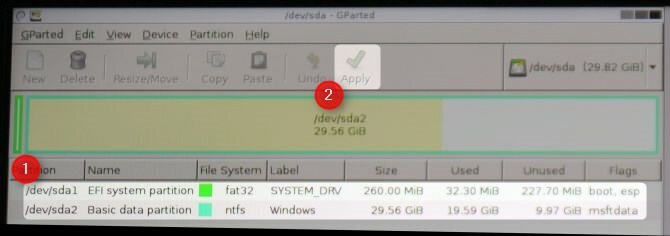
Sad kad imate čist pogon za pohranu, potrebna vam je particija. Prvi, odaberite Uređaj s vrha zaslona i kliknite lijevom tipkom Stvori tablicu particija. Drugi, lijevi klik Primjeni. Ovo stvara novu tablicu particija na vašem disku. Primit ćete upozorenje da će se vaši podaci izbrisati. Odaberite Primjeni. Sljedeći korak: stvorite particiju na disku.
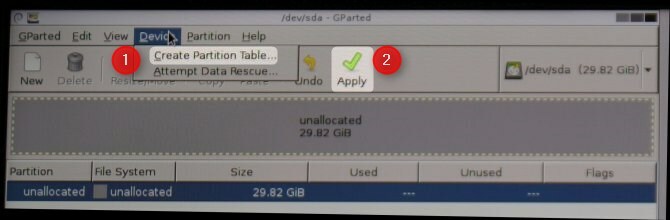
Prvi, lijevi klik na Particiju s vrha sučelja i odaberite Novo. Zatim lijevi klik Primjeni.
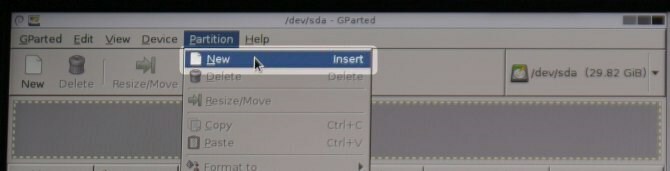
Sljedeći će izbornik prikazati veličinu particije. Zadana veličina i datotečni sustav (EXT4) savršeno funkcioniraju. Samo pritisnite lijevu tipku Add (Dodaj). Sada ste pripremili pogon za pohranu za Remix OS. Iz GParteda možete izaći klikom na crni kvadrat u gornjem desnom kutu zaslona. Iz GParted aplikacije možete izaći dvostrukim klikom na crvenu ikonu izlaza. Izvadite GParted pogon iz računala nakon što to zatraži.
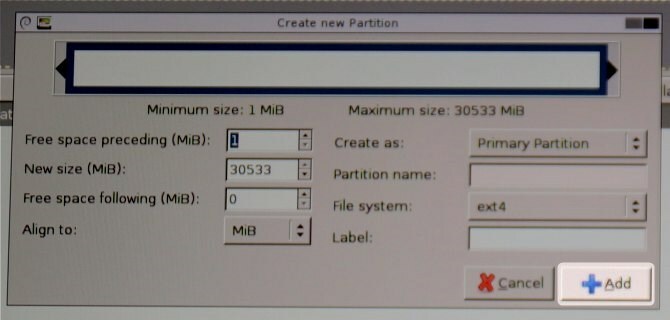
Instaliranje Remix OS-a na tvrdi disk
Ovaj je korak najsloženiji od svih koraka u ovom vodiču. Prvo morate dizanje sustava s pogona Remix OS-a instaliran pomoću odgovarajućeg F-tipka (obično F12). Drugi, vrhunac (ali još uvijek ne započinjte postupak instalacije) mogućnost za Resident mode i pritisnite E.
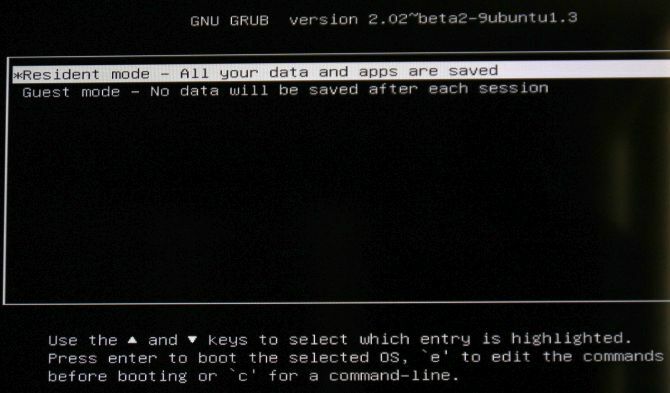
Prikazat će se popis Linux (ili UNIX) naredbi. Upotrijebite tipke s tipkama na tipkovnici za dođite do unosa "DATA = USB_DRIVE_1" i zamijenite ga s "Instalirati = 2". To bi trebalo izgledati ovako prije nego što uredite tekst (neželjeni tekst je kružio crvenom bojom):
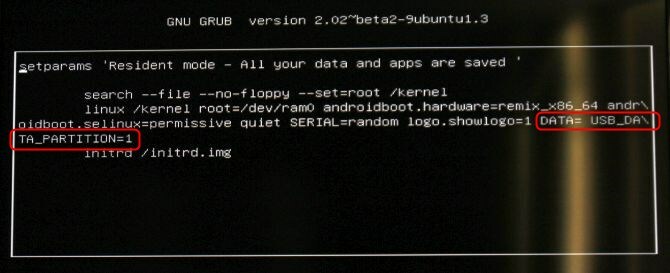
Nakon uređivanja teksta trebao bi izgledati ovako:

Imajte na umu da Linux razlikuje velika i mala slova, pa se morate pridržavati kućišta slova. Nakon što se provjeri je li ispravna naredba uređena u, pritisnite F10. Proces instalacije trebao bi započeti. Instalacija i početno pokretanje mogu trajati čak 30 minuta.
Nakon što se završi, dobit ćete upit za instaliranje na engleskom ili dva različita kineska dijalekta. Željet ćete engleski, najvjerojatnije.
Instaliranje Google Play Store-a
Remix 3.0 podrazumevano uključuje Trgovinu Play, iako je za aktiviranje potrebna aktivacija. Ako nemate pristup internetu, ovaj korak neće raditi. Srećom, Remix uključuje svu podršku za upravljačke programe sadržane u Linuxu.
Postupak je jednostavan: dvaput kliknite na Aktivator Play s radne površine Remix OS. Odatle ćete ući u vodeni postupak konfiguracije aktivacije.

Korištenje Remix OS 3.0: Što je novo?
Postoji nekoliko velikih razlika između Remix OS 2.0 (pregled Remix OS 2.0 Prava alternativa za sustav Windows: Remix OS 2.0 Čitaj više ) i Remix OS 3.0. Prvo, Remix OS 3.0 temelji se na Android Marshmallowu (što je Android Marshmallow? Android 6.0 Marshmallow: što jest i kada ćete ga dobitiAndroid Marshmallow je ovdje - ali zašto biste trebali brinuti? Čitaj više ). Marshmallow donosi poboljšana dopuštenja aplikacija, poboljšane mogućnosti rezanja i lijepljenja, bolje mogućnosti prevođenja, poboljšanja trajanja baterije i još mnogo toga. Drugo, također ima nekoliko ugrađenih aplikacija. Najvažnije među njima: Google Play Store. To znači da Remix prima puni pristup do ogromnog skladišta Android aplikacija.
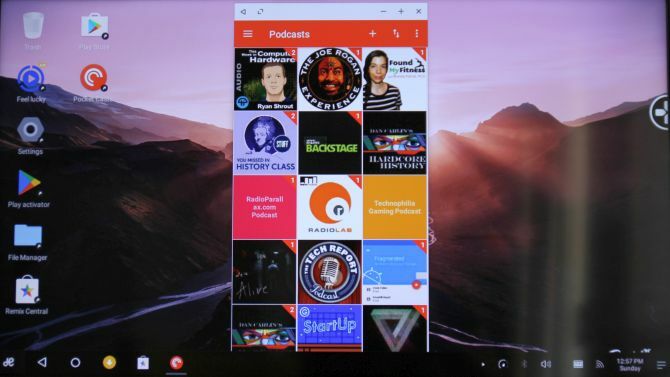
Treba li instalirati Remix OS 3.0?
Ako imate staro računalo, onda Da. Remix OS 3.0 bilježi sve što je na Androidu nevjerojatno i čini ga instaliranim na većini hardvera. Iako nije potpuno otvoreni izvor, programeri tvrtke Remix u potpunosti se pridržavaju licenci otvorenog koda.
Kao i njegov prethodnik, Remixova treća iteracija sa sobom donosi izvrsnu kompatibilnost aplikacija i sustava. Većina sustava x86 ne može pokrenuti većinu Androidovih aplikacija zbog temeljnih logičkih razlika između ARM koda i x86. Remix koristi metodu koja se naziva ARM emulacija, koja omogućava x86 sustavima da zaobiđu ovo ograničenje. Ukratko, ako volite niske zahtjeve za Linuxom, ali ne volite njegov ekosustav, Remix OS 3.0 može vas osvojiti.
Jeste li već isprobali Remix OS 3.0? Kakva su bila vaša iskustva? Ako ne, što mislite o tome?
Kannon je tehnološki novinar (BA) s iskustvom u međunarodnim poslovima (MA) s naglaskom na ekonomski razvoj i međunarodnu trgovinu. Njegova strast je u gadgetima koji potiču iz Kine, informacijskim tehnologijama (poput RSS) i savjetima i trikovima za produktivnost.

